国旅手游网提供好玩的手机游戏和手机必备软件下载,每天推荐精品安卓手游和最新应用软件app,并整理了热门游戏攻略、软件教程、资讯等内容。欢迎收藏
网友流浪提问:苹果笔记本无线网络设置方法教程
许多使用MAC苹果笔记本的小伙伴想知道它的无线网在哪设置,其实我们可以通过偏好设置这一功能进行wifi的管理。详细步骤就看小编怎么做的吧~希望可以帮助到大家。
1、点击左上角那个被啃过的苹果,选择“偏好设置”。
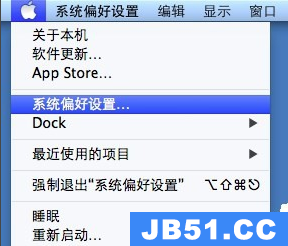
2、然后再打开“共享”。
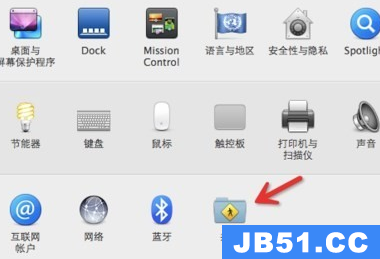
3、选择点击左边的“互联网”,然后选择右边的wifi,
如果右边不是显示的wifi而是airport就选“airport”。
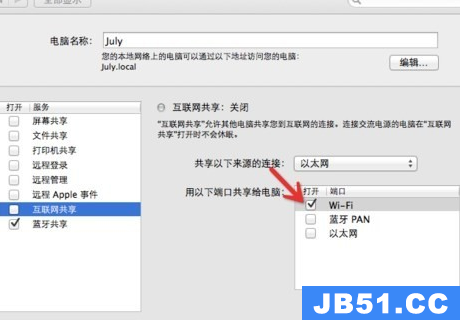
4、然后点右下角的wifi选项设置“密码、网络名称”。
PS:右边的wifi设置只能在左边 互联网共享没勾上的时候可以操作,勾上就无法操作了。
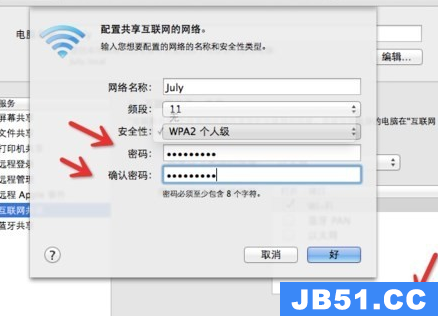
5、把“互联网共享选项选”中打钩就OK了。
后面根据箭头指示,就可以拿起移动设备去查找自己设置的无线网络名字了。
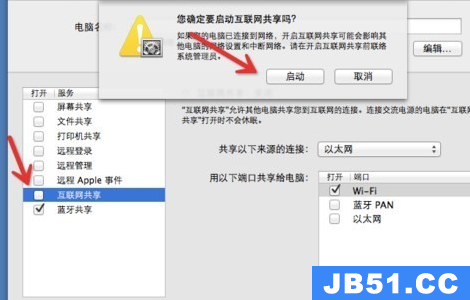
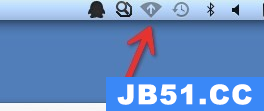
6、如果说连上了,还是不能上网,就回到“偏好设置”里面,选择“网络”,选中“wifi”。
点击右下角的高级在上面那栏选择“TCP/IP”把“配置IPv4”改成“DHCP手动”,然后输入你的IP地址就可以了。
IP地址的话在“系统偏好设置->网络->以太网”右栏的IP地址栏看到。
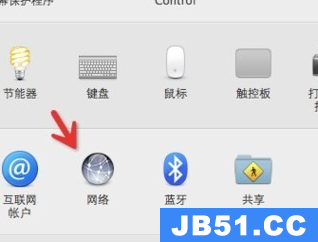
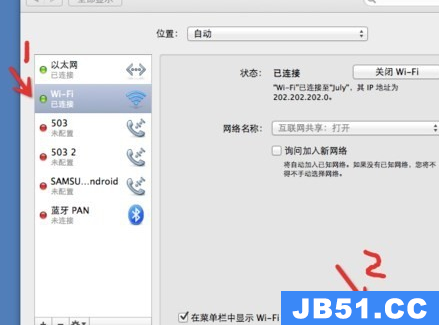
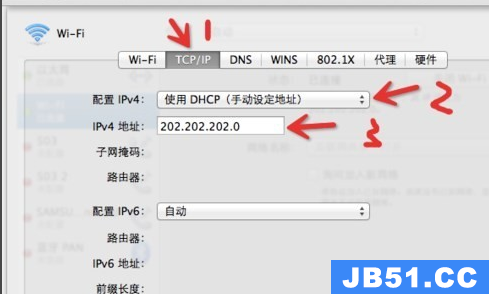
你可能还想看:苹果双系统切换详细教程
以上是国旅软件为你收集整理的苹果笔记本无线网络设置方法全部内容。
如果觉得国旅软件网站内容还不错,欢迎将国旅软件推荐给好友。
关于《苹果笔记本无线网络设置方法》相关问题的解答以竹小编就为大家介绍到这里了。如需了解其他软件使用问题,请持续关注国旅手游网软件教程栏目。
版权声明:本文内容由互联网用户自发贡献,该文观点仅代表作者本人。本站仅提供信息存储空间服务,不拥有所有权,不承担相关法律责任。如果发现本站有涉嫌抄袭侵权/违法违规的内容,欢迎发送邮件至【1047436850@qq.com】举报,并提供相关证据及涉嫌侵权链接,一经查实,本站将在14个工作日内删除涉嫌侵权内容。
本文标题:【苹果笔记本无线网络设置方法[苹果笔记本无线网络设置方法图解]】
本文链接:http://www.citshb.com/class170387.html
